excel拖动排列步骤如下:1.我在EXCEL中输入以下数字,如图:2.现在我要想复制“1”,则拖动单元格A1,但此该你会发现,在下拖动下方有个方框,如图:3.上步出现的情况便是以顺序的方式出现,但你只需要点动那个右下方的方框,选择“复制单元格”即可......
Excel如何隐藏功能区
Excel教程
2021-11-13 11:51:01
Excel 2007/2010中的功能区取代了Excel 2003中的菜单栏和工具栏,在带来方便的同时功能区也占据了更多的表格空间。我们可以用下面的方法来隐藏或取消隐藏功能区。
方法一:
双击任一选中的功能区选项卡,如当前“视图”选项卡已被选择,直接双击该选项卡即可隐藏功能区。再次双击该功能区选项卡将取消隐藏。
方法二:
按快捷键Ctrl+F1直接隐藏功能区。再次按Ctrl+F1取消隐藏。
方法三:
在功能区任意位置右击,在弹出的菜单中选择“功能区最小化”将隐藏功能区。隐藏后,右击任一选项卡,在弹出的菜单中取消选择“功能区最小化”取消隐藏。
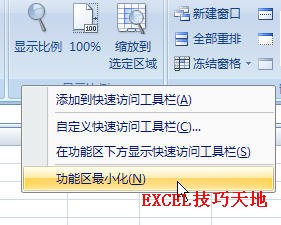
方法四:
在Excel 2010中,还可以直接单击功能区右上方的“功能区最小化”按钮直接隐藏功能区。再次单击该按钮取消隐藏。
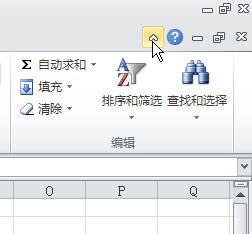
上一篇:Excel中的填充技巧之一 下一篇:如何在Excel中快速设置字符上标或下标
相关文章
